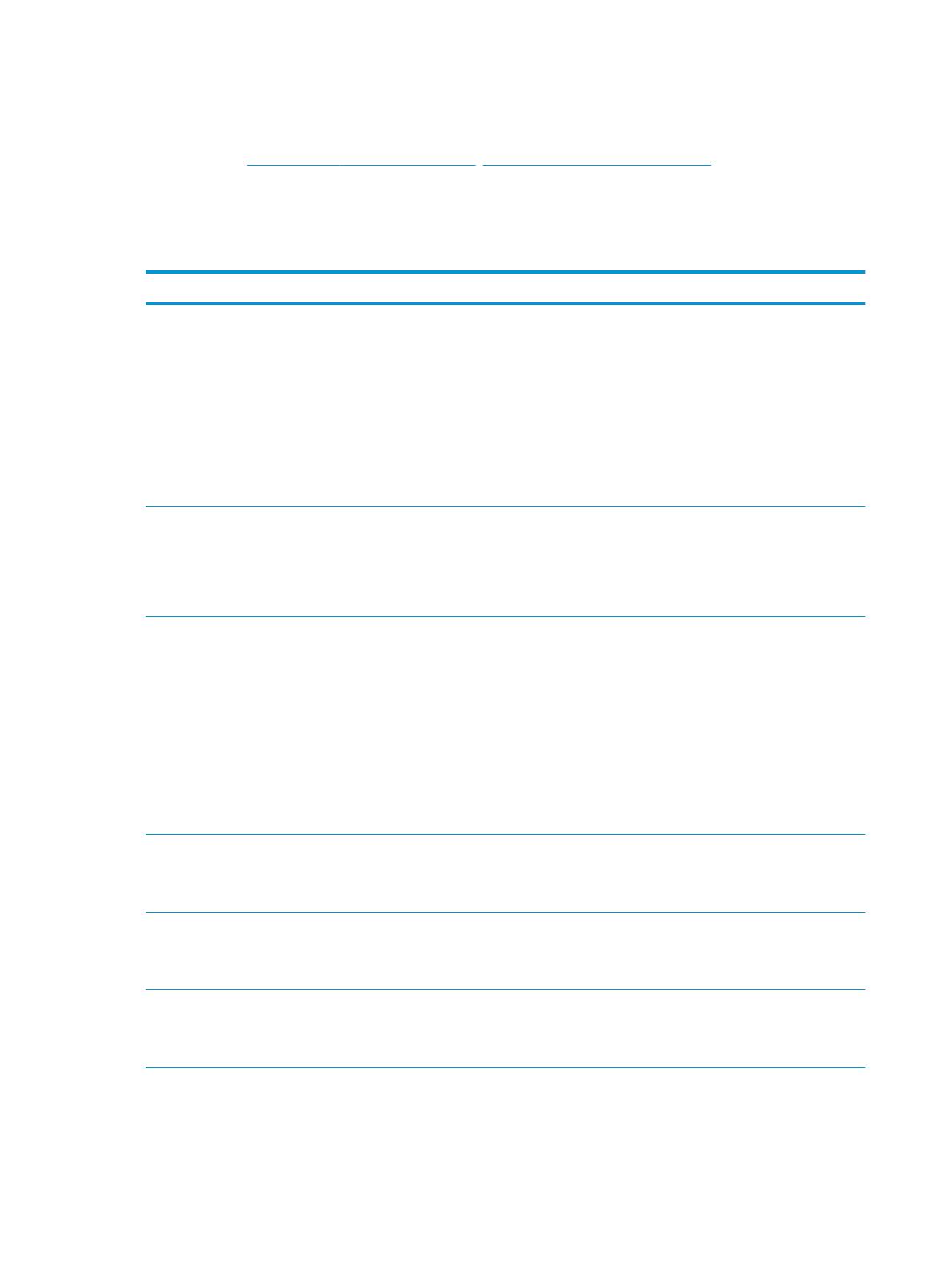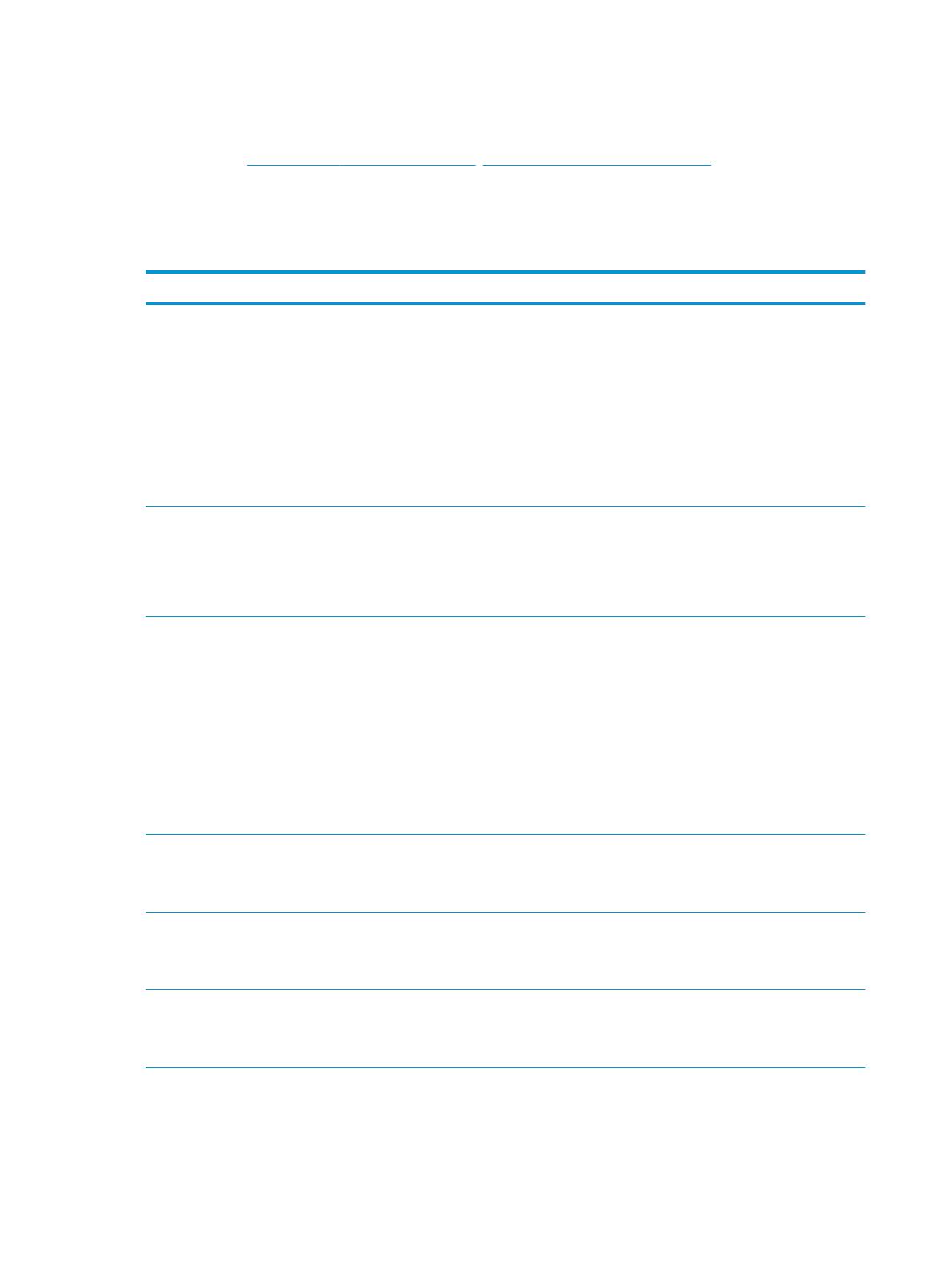
доступны с помощью обновления ПО Apple. Установщике HP для OS X отсутствует на прилагаемом
компакт-диске. Выполните следующие действия, чтобы загрузить программу установки для OS X:
1. Посетите
www.hp.com/support/colorljM552, www.hp.com/support/colorljM553.
2. Выберите варианты поддержки, затем в области вариантов загрузки выберите Драйверы, ПО и
микропрограммы.
3. Выберите версию операционной системы, а затем нажмите кнопку Загрузка.
Операционная система Установленный драйвер Примечания
Windows® XP SP3, 32-разрядная Драйвер печати HP PCL.6 установлен
для этой операционной системы в
качестве части базовой установки
программного обеспечения. Базовый
установщик устанавливает только
драйвер.
Полная версия установщика не
поддерживается для этой
операционной системы.
Используйте драйверы UPD для 64-
разрядной операционной системы.
Microsoft прекратила предоставление
базовой поддержки для Windows XP в
апреле 2009 г. Компания HP продолжит
предоставление негарантированной
поддержки ОС XP.
Windows Vista®, 32-разрядная Драйвер печати HP PCL.6 установлен
для этой операционной си
стемы в
качестве части базовой установки
программного обеспечения. Базовый
установщик устанавливает только
драйвер.
Полная версия установщика не
поддерживается для этой
операционной системы.
Используйте драйверы UPD для 64-
разрядной операционной системы.
Windows Server 2003 SP2, 32-разрядная
версия
Драйвер печати HP PCL.6 установлен
для этой операционной системы в
качестве части базовой установки
программного обеспечения. Базовый
установщик устанавливает только
драйвер.
Полная версия установщика не
поддерживается для этой
операционной систе
мы.
Используйте драйверы UPD для 64-
разрядной операционной системы.
Компания Microsoft прекратила
предоставление базовой поддержки
для Windows Server 2003 в июле 2010 г.
Компания HP продолжит
предоставление негарантированной
поддержки ОС Server 2003.
Windows 7 SP1, (32- и 64-разрядные
версии)
Драйвер печати HP PCL 6 установлен для
этой операционной системы в качестве
части базовой установки программного
обеспечения.
Windows 8 (32- и 64-разрядные версии) Драйвер печати HP PCL 6 установлен для
этой операционной системы в качестве
части базовой установки прогр
аммного
обеспечения.
Поддержка Windows 8 RT происходит
через Microsoft IN OS версии 4, 32-
разрядный драйвер.
Windows 8.1 (32- и 64-разрядные
версии)
Драйвер печати HP PCL 6 установлен для
этой операционной системы в качестве
части базовой установки программного
обеспечения.
Поддержка Windows 8.1 RT происходит
через Microsoft IN OS версии 4, 32-
разрядный драйвер.
10 Глава 1 Обзор возможностей устройства RUWW